사용 방법
패키지 이름 추가
콘솔에 로그인하고 설정 > 애플리케이션으로 이동합니다.
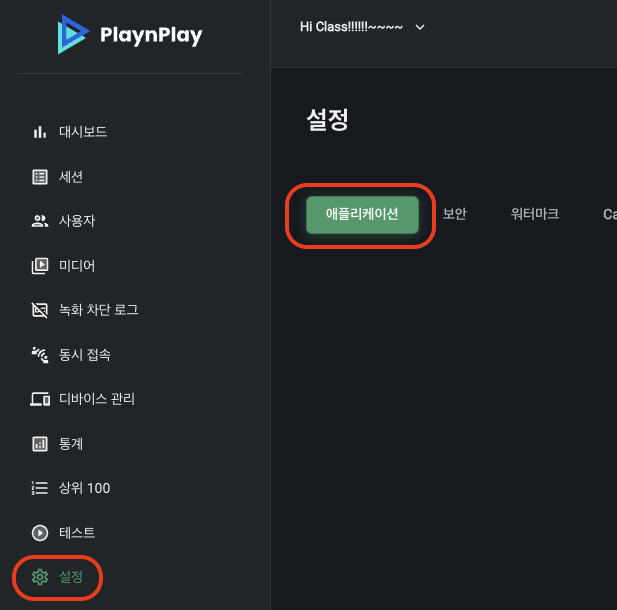
아래 Bundle ID (Package name) 섹션에서 추가 버튼을 클릭합니다.
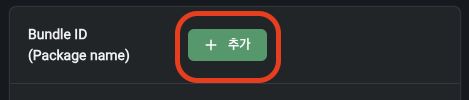
패키지 이름을 추가합니다.
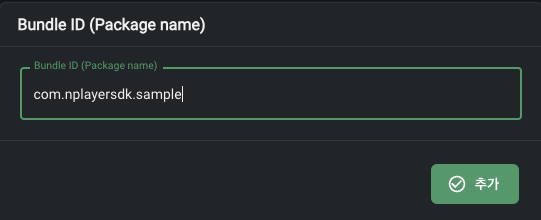
패키지 이름은 build.gradle.kts 파일 내의 applicationId에서 찾을 수 있습니다.
android {
defaultConfig {
applicationId = "com.nplayersdk.sample" // 패키지 이름
}
}
액티비티 구성
먼저 startMediaPlayerService를 호출하여 서비스를 시작합니다. 여기서 플레이어와 미디어세션을 만들고 DRM 기본 설정을 합니다.
import android.os.Bundle
import androidx.activity.ComponentActivity
import androidx.media3.common.MediaItem
import com.newin.nplayer.sdk.extensions.presentMediaPlayer
import com.newin.nplayer.sdk.extensions.startMediaPlayerService
import com.newin.nplayer.sdk.withDrmConfiguration
class MainActivity : ComponentActivity() {
override fun onCreate(savedInstanceState: Bundle?) {
super.onCreate(savedInstanceState)
startMediaPlayerService("xxxxxxxx-xxxx-xxxx-xxxx-xxxxxxxxxxx") // App 아이디
}
}
App 아이디는 콘솔에서 설정 > 애플리케이션 > App ID > 보기를 클릭하여 확인 가능합니다. 복사하여 붙여넣기를 하실 수 있습니다.
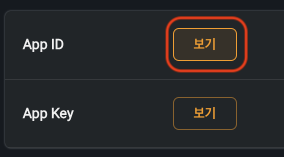
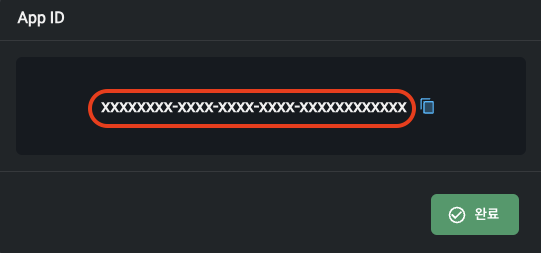
미디어 아이템 구성 예제
아래처럼, 미디어 아이템을 구성하고 열 수 있습니다.
import androidx.media3.common.MediaItem
import com.newin.nplayer.sdk.MediaPlayerActivityConfiguration
import com.newin.nplayer.sdk.extensions.presentMediaPlayer
import com.newin.nplayer.sdk.extensions.withDrmConfiguration
Button(
onClick = {
// uri를 입력 받아서 아이템을 만듭니다. 이때, 반드시 DRM 설정을 합니다.
val mediaItem = MediaItem.fromUri("https://example.com/media.mp4")
.withDrmConfiguration(
appId = "xxxxxxxx-xxxx-xxxx-xxxx-xxxxxxxxxxx", // App 아이디
userId = "사용자 아이디"
)
// 백그라운드 재생을 허용하게 설정합니다.
val configuration = MediaPlayerActivityConfiguration.defaultConfiguration
configuration.allowsBackgroundPlayback = true
// 미디어를 엽니다.
presentMediaPlayer(mediaItem, configuration)
}
) {
Text("Open player")
}
startMediaPlayerService
플레이어와 미디어세션을 만들고 DRM 기본 설정을 합니다.
MediaItem.fromUri
미디어 주소를 파라미터로 입력하여 미디어 아이템을 구성합니다. 파라미터로 받을 수 있는 타입은 아래와 같습니다.
| 타입 | 설명 |
|---|---|
| String | 스트링 형태의 미디어 주소 |
| Uri | android.net.Uri 참고 |
withDrmConfiguration
uri를 입력받아서 미디어 아이템을 만들 때, 반드시 DRM 설정을 합니다. 제공받은 App 아이디와 사용자 아이디(User ID)를 입력하면 됩니다.
presentMediaPlayer
구성을 마친 미디어 아이템을 화면에 재생합니다.
자막을 추가한 예제
Media3에서 제공하는 setSubtitleConfigurations() 사용하여 자막을 추가할 수 있습니다.
val mediaItem = MediaItem.Builder()
.setUri("https://example.com/video.mp4")
.setSubtitleConfigurations(
listOf(
MediaItem.SubtitleConfiguration.Builder(
Uri.parse("https://example.com/subtitle.vtt")
)
.setMimeType(MimeTypes.TEXT_VTT)
.setLanguage("en")
.setSelectionFlags(C.SELECTION_FLAG_DEFAULT)
.build()
)
)
.build()
Seek 기능을 제한한 예제
미디어 아이템을 구성할 때, setSeekable(false)을 사용하여 Seek 기능을 제한할 수 있습니다.
val mediaItem = MediaItem.Builder()
.setUri("https://www.example.com/video.mp4")
.setSeekable(false)
.build()
MediaPlayer
fun MediaPlayer(context: Context): MediaPlayer
안드로이드 SDK에서 제공하는 MediaPlayer가 아니라, Jetpack Media3에서 제공하는 ExoPlayer를 사용하려면 아래와 같이 사용하면 됩니다. ExoPlayer는 Player를 확장한 클래스로 Jetpack Media3에서 제공합니다.
사용 예제
val mediaPlayer = MediaPlayer(context)
mediaPlayer.load(mediaItem)
커스터마이징하여 만든 플레이어를 바로 등록하여 미디어 플레이어를 사용할 수도 있습니다.
fun MediaPlayer(innerPlayer: Player): MediaPlayer
사용 예제
val mediaPlayer = MediaPlayer(player)
mediaPlayer.load(mediaItem)
주의: 현재 안드로이드 SDK는 MediaPlayer()으로 직접 미디어 플레이어를 구성할 경우, DRM 관련 기능을 지원하지 않습니다. DRM 영상을 사용하려면, presentMediaPlayer()를 하여 플레이어를 구성한 후, getMediaPlayer()를 사용해 주세요.